A partir da integração com a Nuvemshop, o Facebook permite que você exiba os produtos da sua loja virtual em sua Página (fanpage).
Uma das principais fontes de tráfego atuais, é possível direcionar os visitantes de sua Página para o seu site, ou até mesmo que escolham os produtos e iniciem o processo de compra diretamente na sua loja pela rede social.
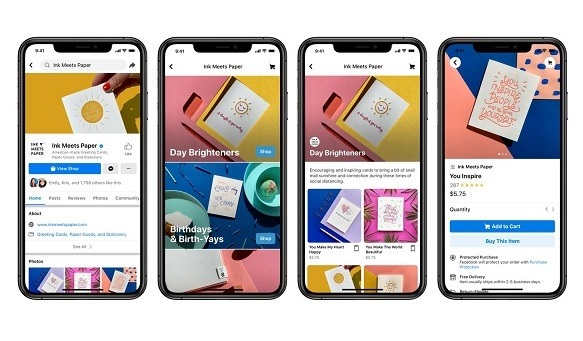
❗ Ativar o Facebook Shop é um dos passos para habilitar o Instagram Shopping, já que os dois são administrados pela mesma plataforma, a 🌐 Meta.
Success
Antes de seguir com este tutorial, é importante verificar e realizar os 📝 Requisitos para vender no Facebook e Instagram Shopping para conseguir conectar a conta do Facebook corretamente.
Passos de configuração
Clique em cada botão para visualizar os detalhes. 👇
1. Habilitar a guia "Loja" na Página
1.1. Clicar aqui 👉 Página do Facebook para acessar o Gerenciador de páginas e perfis.
1.2. Em seguida, procurar pela página do seu negócio e clicar sobre ela para acessar.
1.3. Ao carregar a página, deslize até a opção "⚙ Configurações" no menu lateral do painel (é a última opção).
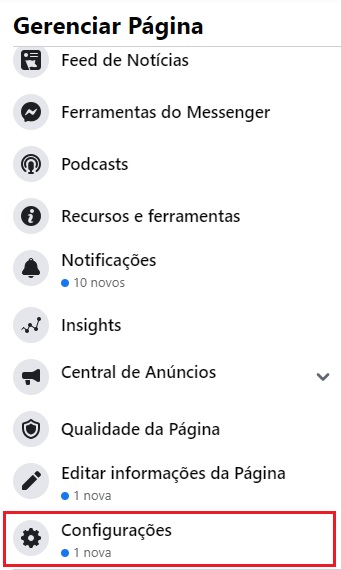
1.4. Em seguida, clicar em "Modelos e abas".
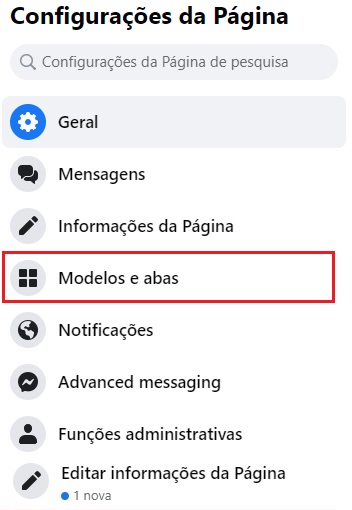
1.5. Em "Modelos", clicar em "Editar" e selecionar "Compras", no final da lista de opções.
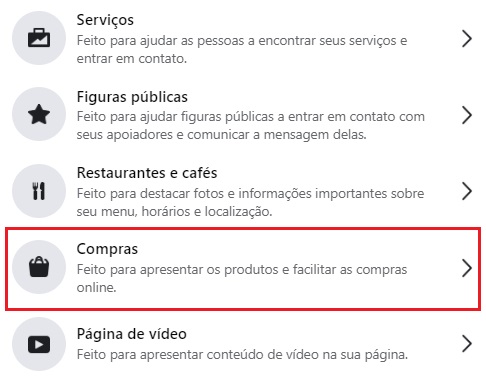
1.6. Depois, clicar em "Aplicar modelo".
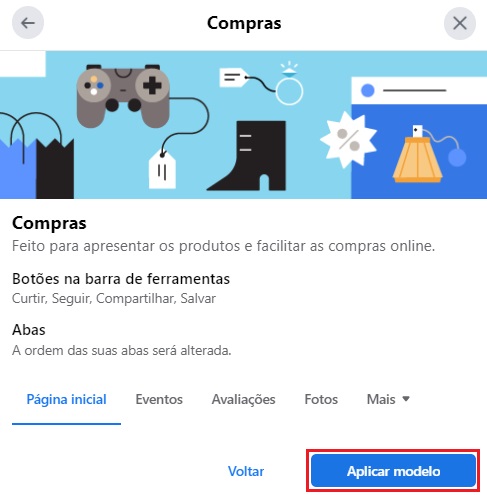
1.7. Buscar a aba "Loja", nas opções pré-determinadas do modelo, e clicar no botão para ficar azul, indicando que a aba foi habilitada.
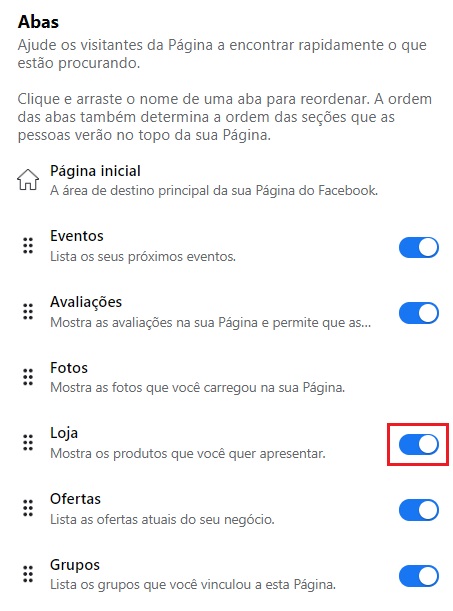
Success
A aba "Loja" somente estará disponível para ser habilitada se ainda não foi criada a loja do Facebook. É uma especificidade da própria plataforma.
1.8. Caso queira, é possível reordenar as abas que serão apresentadas na sua página. Para isso, basta clicar nos pontinhos ao lado do nome da aba e arrastar para a posição que deseja. Veja o GIF de exemplo:
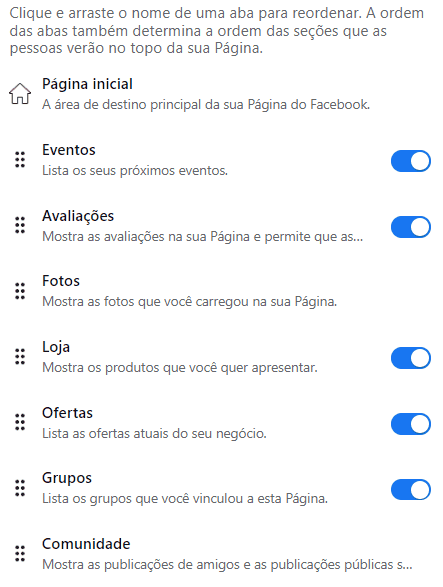
Warning
Ao acessar a sua página, verá que a aba estará vazia. Isso é normal, pois a loja ainda não foi configurada.
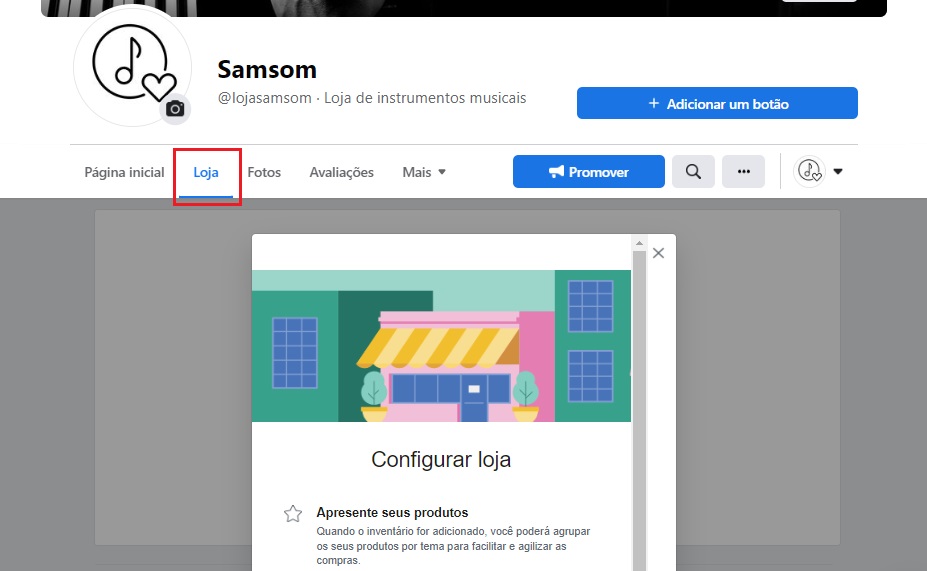
Siga para a próxima etapa para configurar e visualizar a sua loja na página do Facebook.
2. Configurar a loja do Facebook
Existem duas formas de criar a sua loja no Facebook: a partir da Página do Facebook ou pelo Gerenciador de Comércio. Siga pela opção que preferir:
Página do Facebook
2.1. Acessar a sua 🌐 Página do Facebook.
2.2. Na parte central da tela, onde você visualiza a sua página, desça até localizar a seção 'Ferramentas do Facebook para empresas gratuitas'.
Nela, você deve clicar em "Vender seus produtos".
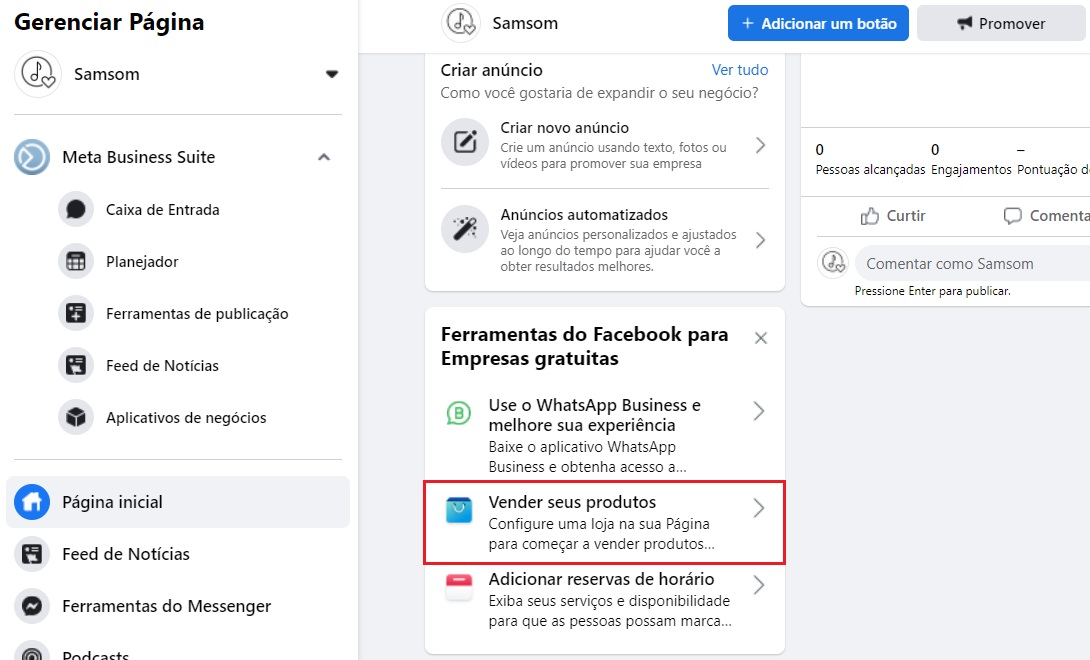
2.3. Na janela pop-up que vai aparecer, ler as informações e clicar em "Avançar".
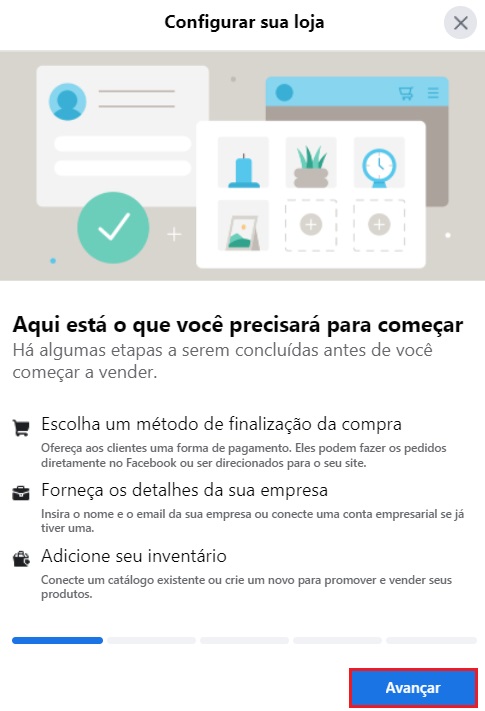
2.4. Em seguida, você deve selecionar o método de finalização da compra. Sugerimos escolher a opção "Finalização de compra em outro site", para os seus clientes serem redirecionados à sua Nuvemshop.
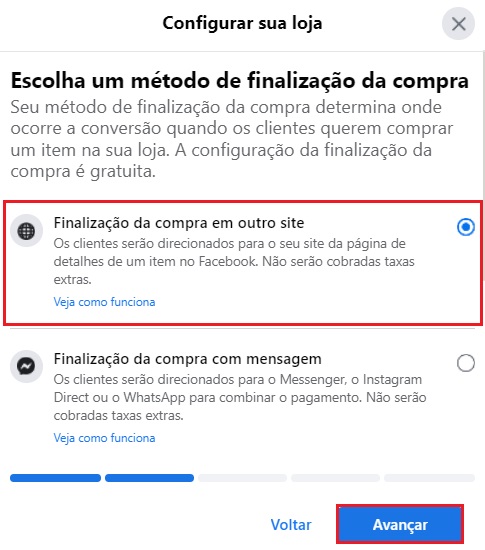
2.5. Na próxima tela, você deve selecionar uma conta empresarial para conectar à loja e informar o seu e-mail comercial. Por fim, clicar em "Avançar".
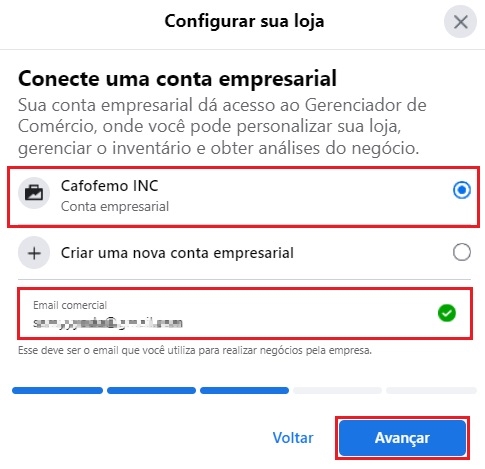
2.6. Agora você deve criar um nome para o catálogo, ler os Termos do Gerenciador de Catálogos e as Políticas de Publicidade do Facebook. Estando de acordo, clicar em "Avançar".
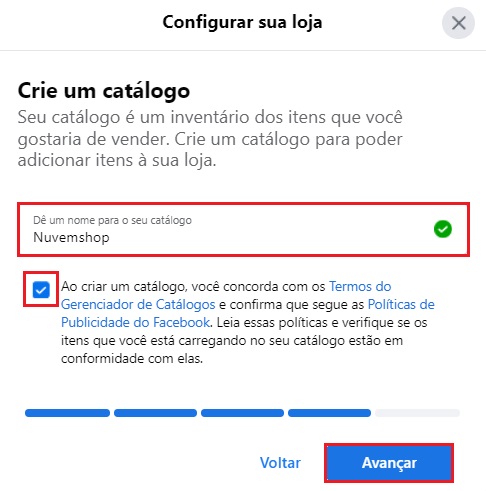
2.7. Para finalizar, você deve enviar a sua loja para análise do Facebook. Antes, se for necessário, é possível editar as informações dos passos anteriores.
Caso esteja tudo certo, e se você esteja de acordo com o Acordo do Vendedor do Facebook, clique em "Enviar loja para análise".
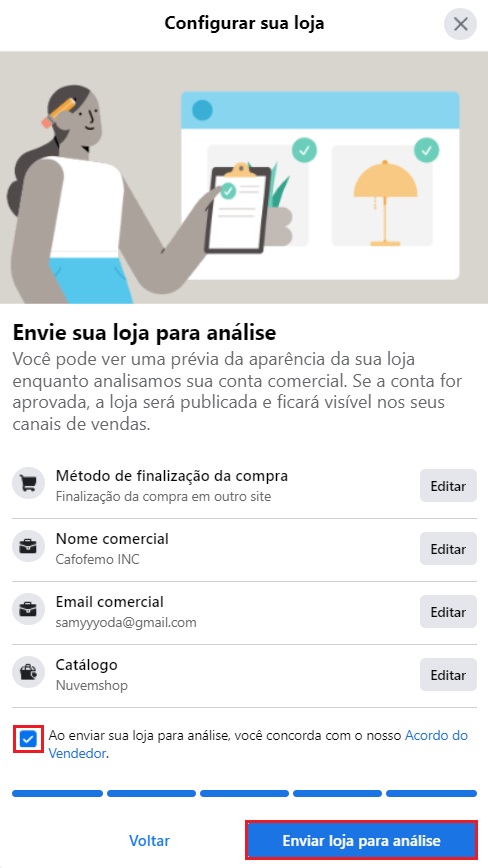
Warning
Quando finalizar a configuração da loja, irá aparecer uma opção para configurar o botão na Página da loja dentro do Facebook. Para continuar, clique em "Configurar mais tarde".
Gerenciador de Comércio
2.1. Acessar a página 🌐 Criar sua loja do Gerenciador de Comércio do Facebook.
2.2. Selecionar a opção "Facebook", ler as informações da página e clicar em "Avançar".
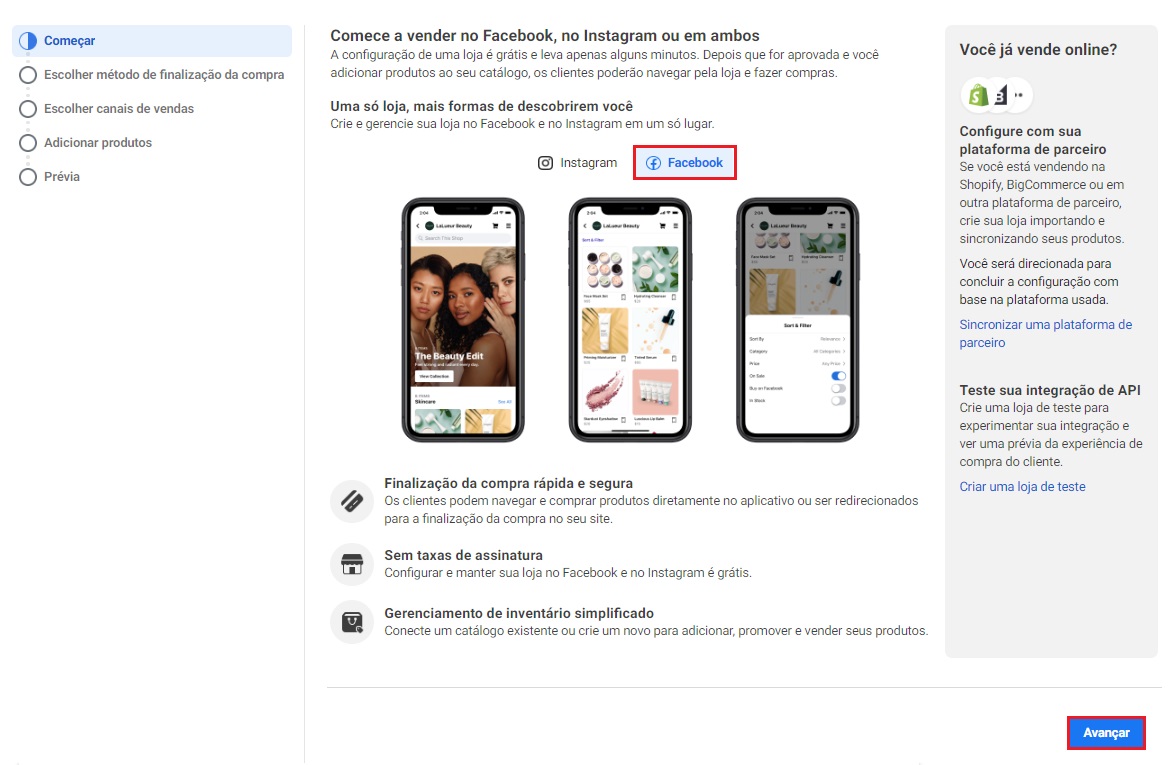
2.3. Você deve selecionar o método de finalização da compra. Sugerimos escolher a opção "Finalização de compra em outro site", para os seus clientes serem redirecionados à sua Nuvemshop.
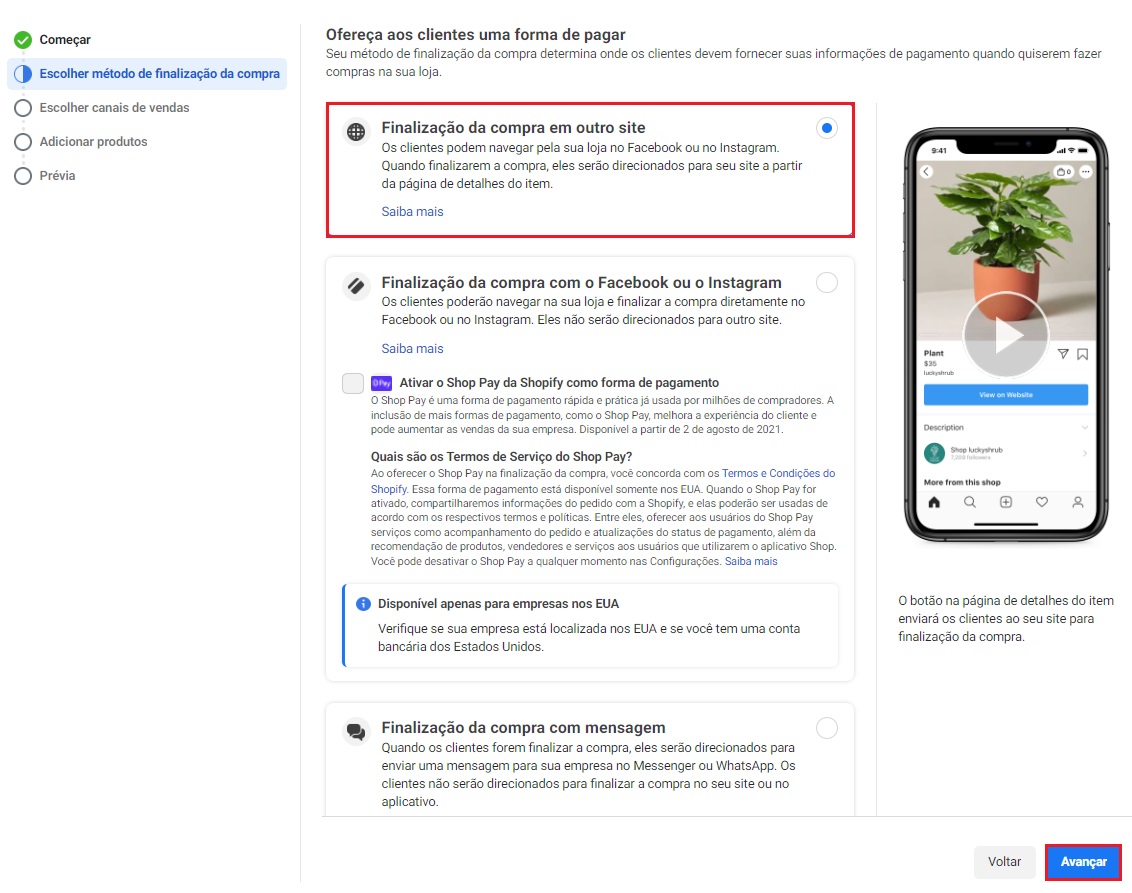
2.4. Agora, você precisa selecionar em qual página a loja será criada. Caso tenha mais de uma opção, certifique-se de que escolheu a página correta e clicar em "Avançar".
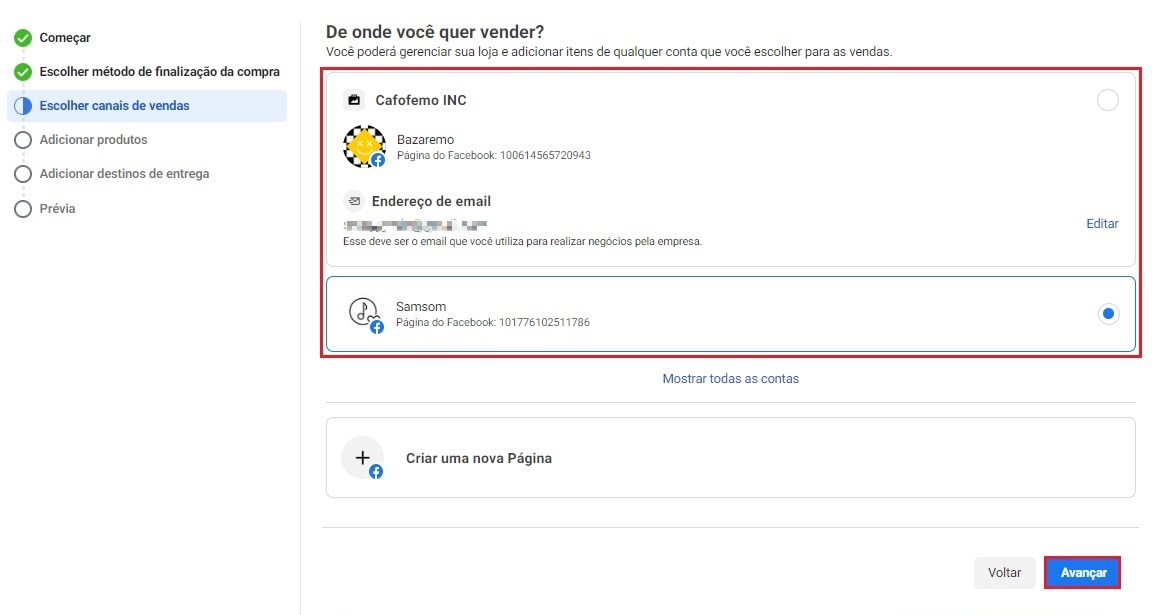
2.5. Na próxima tela, você deve selecionar a conta empresarial que irá gerenciar a loja e clicar em "Avançar".
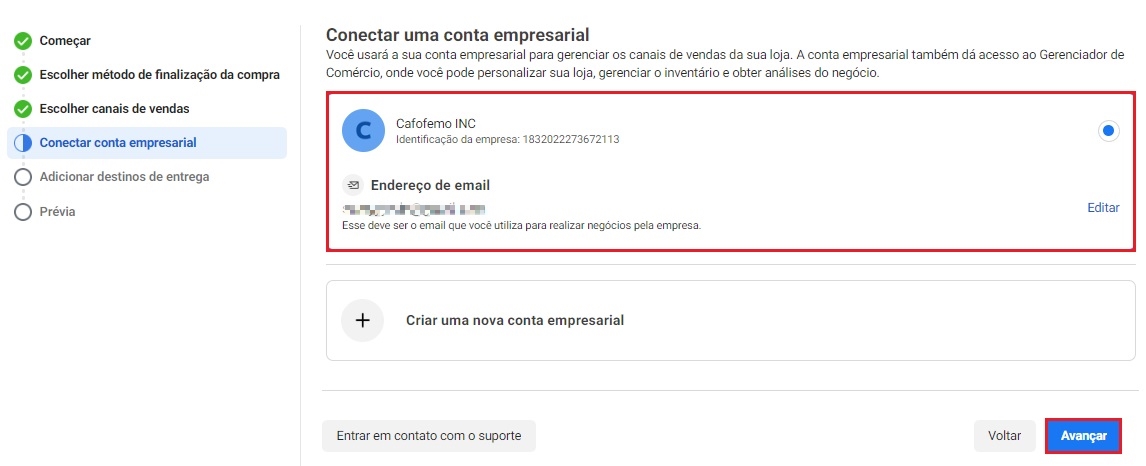
2.6. Nessa etapa, é o momento de criar o catálogo. Clicar na opção "Criar novo catálogo", criar um nome para esse catálogo e clicar em "Avançar".
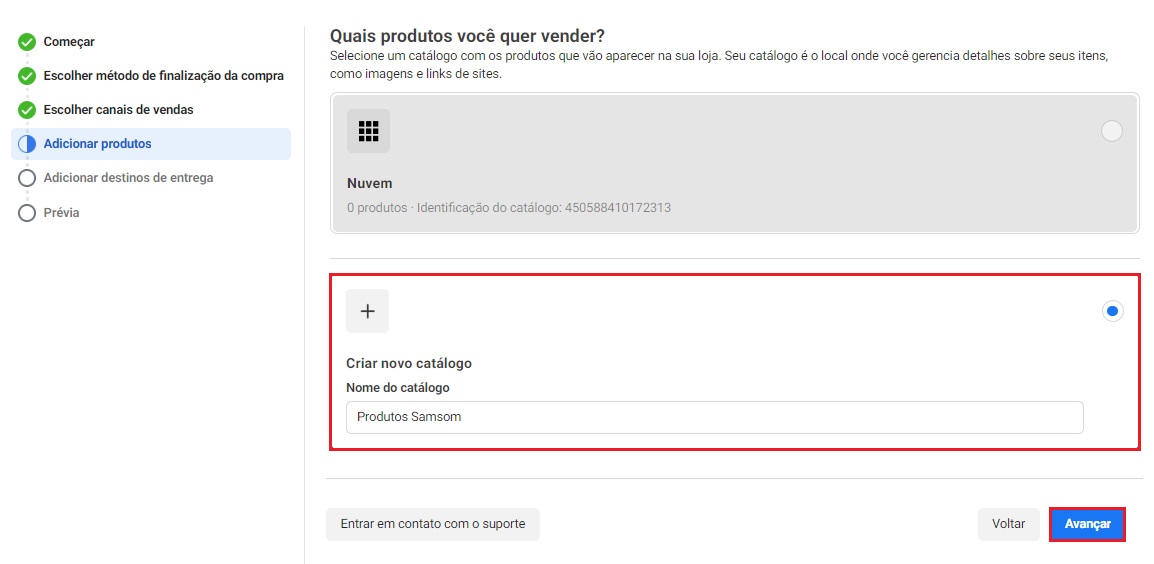
2.7. Na penúltima tela, você deve selecionar os países para onde fará entregas. No caso desse exemplo, marcamos somente o Brasil.
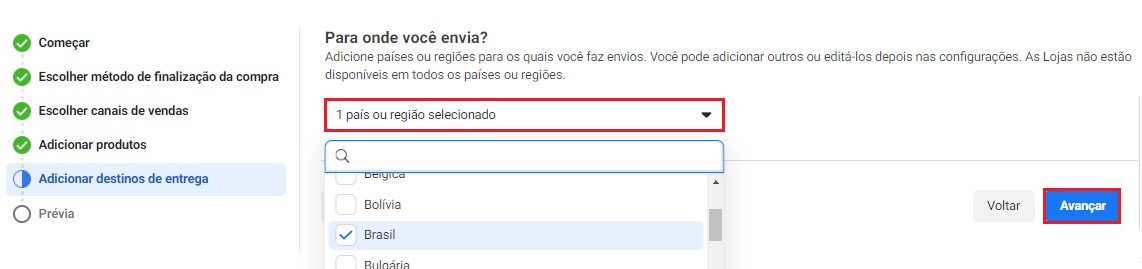
2.8. Por fim, você verá um resumo com todas as configurações realizadas até o momento. Caso esteja tudo certo e você concorde com o Acordo do Vendedor do Facebook, basta clicar em "Concluir a configuração".

2.9. Você verá uma janela informando que a conta para compras está em análise. Nesse momento, sugerimos escolher a opção "Agora não" e aguardar a conclusão da análise pelo Facebook.
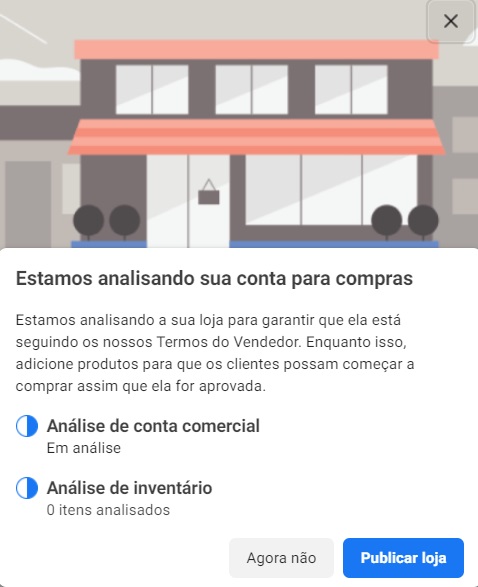
3. Gerar e enviar o catálogo de produtos
Para que os produtos da sua Nuvemshop sejam anunciados na loja do Facebook, será preciso sincronizar o catálogo dentro do Gerenciador de Comércio. Para isso, siga o tutorial abaixo:
📝 Como criar e enviar o catálogo de produtos para o Facebook?
Pronto! 🙌
A sua conta do Facebook foi conectada no painel Nuvemshop.
Próximo passo
Se você também tem o interesse em configurar o Instagram Shopping, seguir a partir do passo 2 do tutorial abaixo:
📝 Como ativar o Instagram Shopping na Nuvemshop?


























